手机放视频可以投屏到电脑吗 手机如何实现投屏到电脑
更新时间:2024-08-18 17:52:18作者:xiaoliu
随着科技的不断发展,手机已经成为人们生活中不可或缺的一部分,而随之而来的问题是,如何将手机上的视频投射到电脑上观看呢?实际上现在很多手机都具备投屏功能,只需通过一些简单的操作,就可以将手机上的视频投射到电脑显示屏上,让观影体验更加舒适和享受。通过这种方式,不仅可以在更大的屏幕上欣赏视频内容,还可以与家人或朋友一起共享观影乐趣。手机投屏到电脑,不仅方便快捷,而且能够让我们更好地利用现有的设备,提升观影体验。
操作方法:
1.电脑设置,打开【右下角通知】。

2.点击【所有设置】。
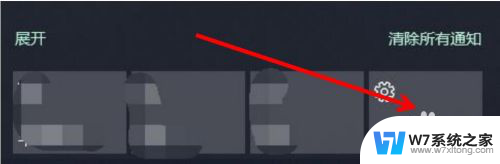
3.点击【系统】。
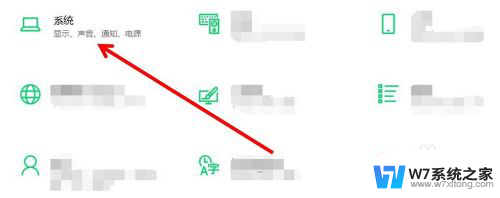
4.在下面找到【投影此电脑】。
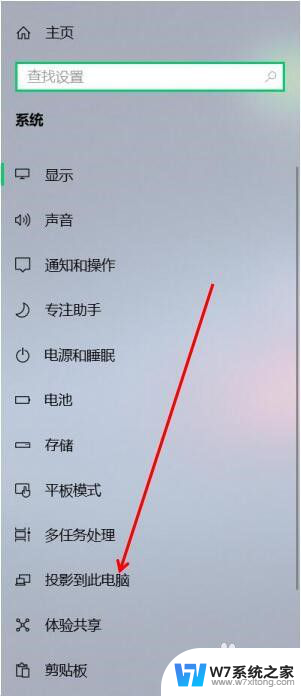
5.可以设置在【安全网络中可用】。电脑部分就设置好了。
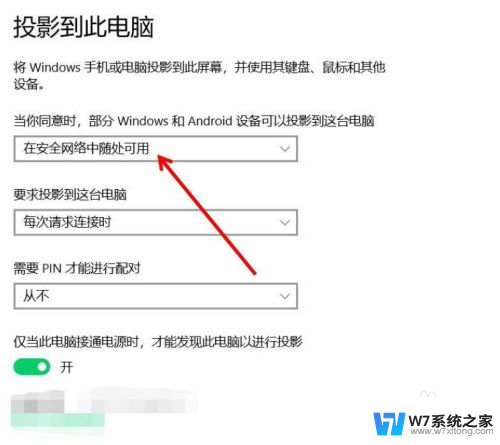
6.手机打开【设置】,点击上面【搜索】。
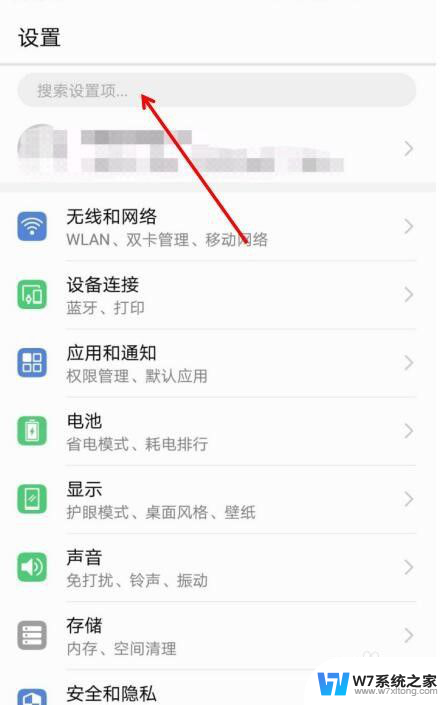
7.搜索【多屏互动】。
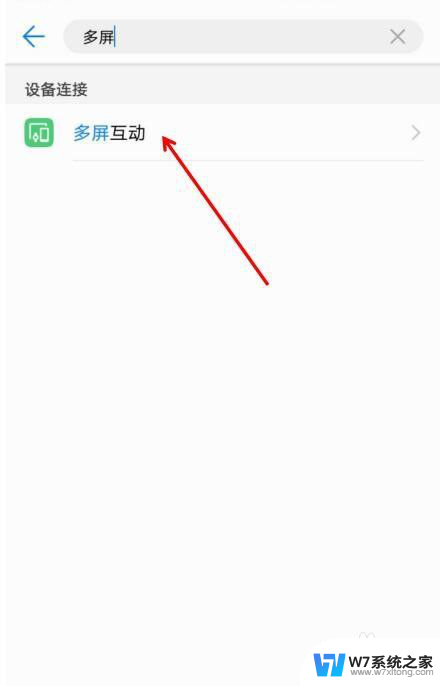
8.点击第二个【多屏互动】,选择【需要投屏的电脑】。之后就投屏到电脑上了。
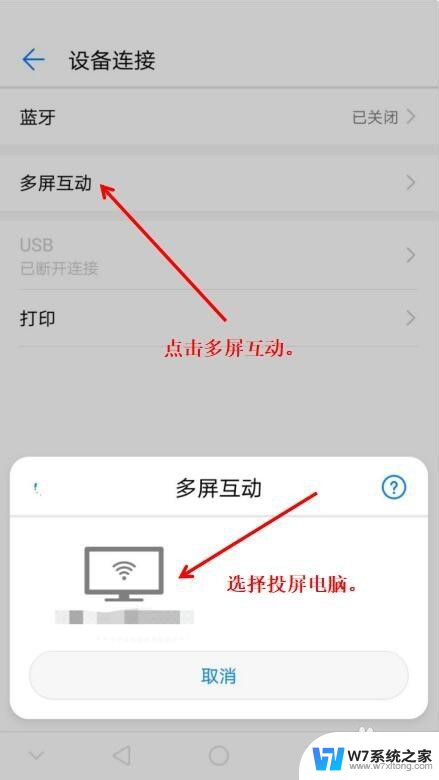
以上就是手机投屏到电脑的全部内容,对于不熟悉的用户,可以按照以上小编的方法进行操作,希望能帮助到大家。
手机放视频可以投屏到电脑吗 手机如何实现投屏到电脑相关教程
-
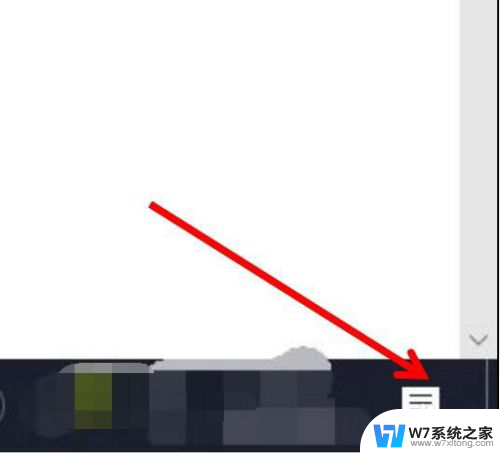 怎么把手机视频投屏到电脑上播放 手机如何投屏到电脑进行视频播放
怎么把手机视频投屏到电脑上播放 手机如何投屏到电脑进行视频播放2024-02-24
-
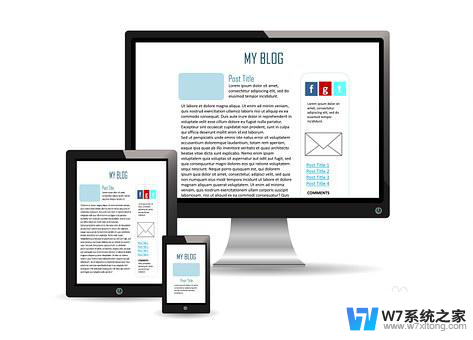 苹果手机可以和电脑投屏吗 苹果手机如何投屏到电脑上
苹果手机可以和电脑投屏吗 苹果手机如何投屏到电脑上2024-03-15
-
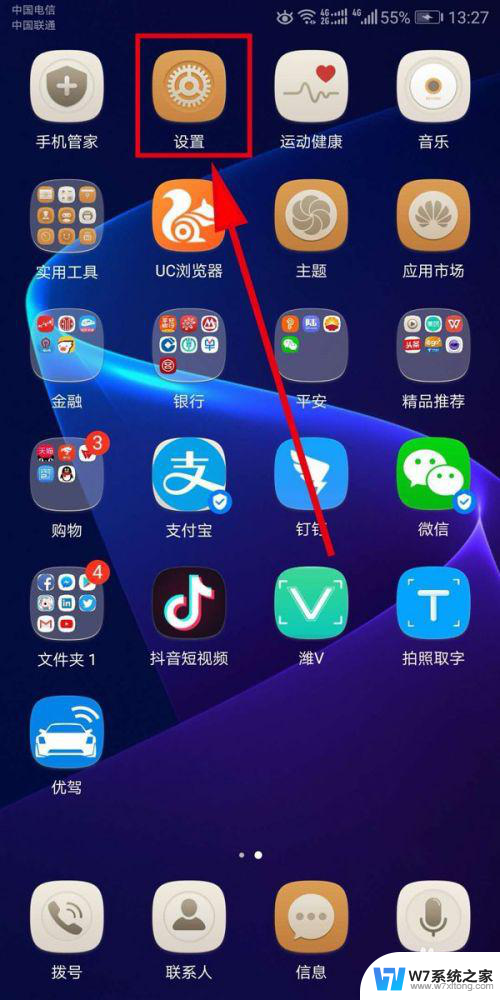 华为手机怎么投到电视上投屏 华为手机如何实现视频投屏到电视上播放
华为手机怎么投到电视上投屏 华为手机如何实现视频投屏到电视上播放2024-08-20
-
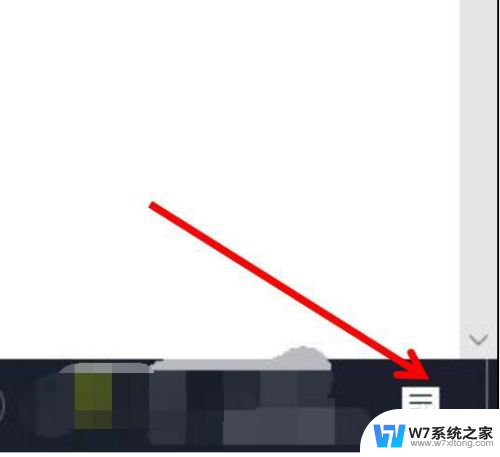 手机上的视频能投屏到电脑上吗 如何将手机视频投屏到电脑
手机上的视频能投屏到电脑上吗 如何将手机视频投屏到电脑2024-02-21
- 手机可以无线投屏到笔记本电脑上吗 小米手机如何无线投屏到电脑
- oppo手机如何手机投屏到电视机 oppo手机投屏电视设置教程
- 如何手机投屏到笔记本电脑上 手机投屏到笔记本电脑教程
- 苹果手机usb投屏到电脑上 苹果手机USB投屏到电脑步骤
- 台式电脑可以用手机投屏吗 手机屏幕投屏到电脑显示器软件
- 把手机投屏到笔记本 手机如何通过USB投屏到笔记本电脑
- 微信语音不调用耳机麦克风 苹果手机微信麦克风开启失败的解决方法
- 只狼调中文 只狼中文设置方法
- 无线鼠标怎样连接电脑 无线蓝牙鼠标连接笔记本电脑步骤
- 荒野大镖客2单机版存档位置 荒野大镖客pc版存档位置替换技巧
- word文字左右间距怎么设置 WORD中如何调整字体左右间距
- 笔记本连显示器,显示屏不显示 笔记本电脑外接显示屏连接方法
电脑教程推荐
- 1 微信语音不调用耳机麦克风 苹果手机微信麦克风开启失败的解决方法
- 2 无线鼠标怎样连接电脑 无线蓝牙鼠标连接笔记本电脑步骤
- 3 word文字左右间距怎么设置 WORD中如何调整字体左右间距
- 4 笔记本连显示器,显示屏不显示 笔记本电脑外接显示屏连接方法
- 5 ipaduc浏览器怎么全屏 如何将苹果ipad上浏览器设置为全屏
- 6 桌面显示windows不是正版如何解决 如何处理Windows副本不是正版的问题
- 7 电脑网络打印机怎么连接 网络打印机连接教程
- 8 笔记本电脑怎么确定点击 Windows 10系统鼠标双击确定变单击确定的教程
- 9 mac查看硬盘使用情况 MacBook硬盘使用情况查看方法
- 10 查看笔记本电脑wifi密码 电脑上查看WiFi密码的方法步骤